Pertanyaan
Masalah: Cara Menghentikan Autoplay Video di Safari
Hai. Saya frustrasi dengan iklan video yang mengganggu yang diatur untuk diputar secara otomatis. Mungkin ada cara saya bisa menghentikan putar otomatis di Safari?
Jawaban Terpecahkan

Putar otomatis adalah fitur menjengkelkan yang dapat secara signifikan memperburuk pengalaman menjelajah Anda saat menampilkan iklan video keras di halaman yang sering Anda kunjungi[1]. Bagian yang paling membuat frustrasi adalah setiap kali Anda membuka situs web, iklan akan mulai diputar tanpa persetujuan Anda.
Kami menyarankan Anda untuk menghentikan fungsi putar otomatis tidak hanya untuk meningkatkan rutinitas penjelajahan Anda, tetapi juga untuk melindungi komputer Anda dari kemungkinan infeksi program yang mungkin tidak diinginkan (PUP) atau bahkan malware[2]. Meskipun iklan tersebut mungkin terlihat menarik, Anda dapat terpikat untuk mengkliknya dan berakhir di halaman yang sangat mencurigakan[3].
Perhatikan bahwa meskipun peramban seperti Google Chrome tidak memiliki kemungkinan bawaan untuk menghentikan putar otomatis, Safari hanya membutuhkan beberapa klik untuk menyelesaikan prosedur dan melupakan iklan video yang mengganggu untuk bagus.
Cara Menghentikan Putar Otomatis di Safari
Untuk memperbaiki sistem yang rusak, Anda harus membeli versi berlisensi dari Mesin Cuci Mac X9 Mesin Cuci Mac X9.
Petunjuk di bawah ini akan memberi Anda beberapa metode untuk membantu Anda menghentikan putar otomatis di Safari. Kami menyarankan Anda untuk mencoba semua teknik karena beberapa iklan mungkin salah dikenali dan Anda perlu mengambil setiap tindakan yang mungkin untuk menjauhkannya dari pandangan Anda.
Metode 1. Blokir Video Putar Otomatis Menggunakan Pengaturan Situs Web
- Buka situs web yang terus memutar iklan video yang mengganggu.
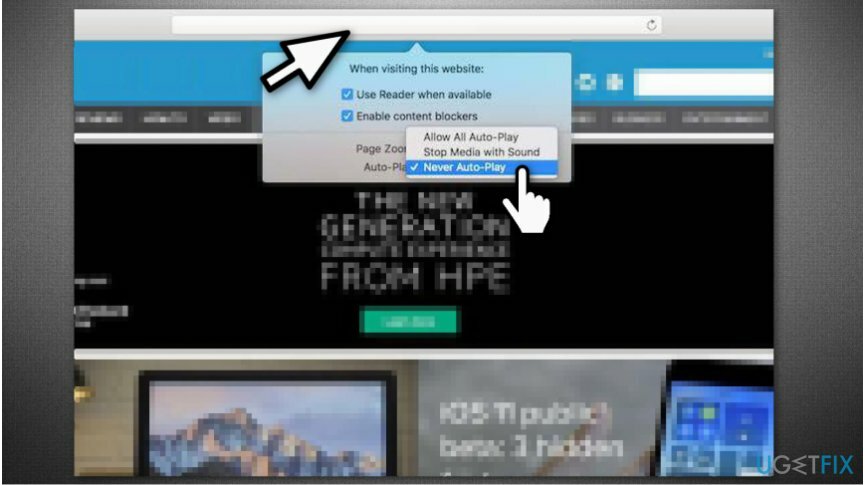
- Klik kanan di kotak URL atau Safari di bilah menu atas;
- Pilih Pengaturan untuk Situs Web Ini;
- Klik Putar Otomatis dan pilih Jangan Pernah Putar Otomatis.
CATATAN: Metode ini memungkinkan situs web untuk menampilkan iklan video. Namun, mereka tidak akan diputar secara otomatis dan Anda akan memiliki kemungkinan untuk mengklik tombol putar setelah Anda ingin menontonnya.
Metode 2. Gunakan Menu Debug untuk Menghentikan Putar Otomatis
- Keluar dari Safari;
- Membuka Aplikasi terminal.
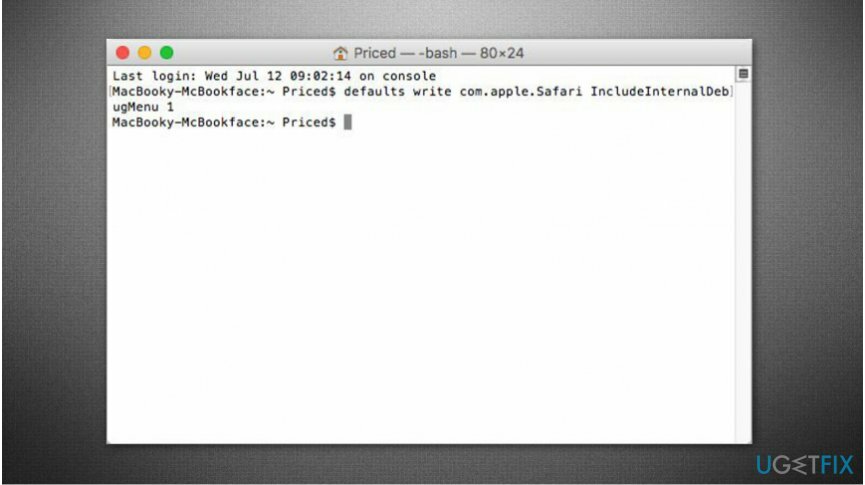
- Kirimkan perintah berikut default menulis com.apple. Safari SertakanInternalDebugMenu 1dan tekan kembali;
- Membuka Safari arahkan ke menu bilah atas dan klik Debug.
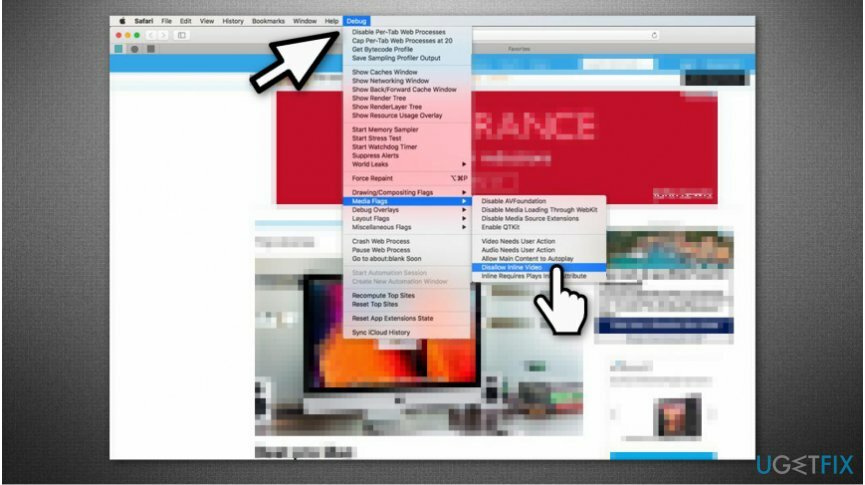
- Pilih Bendera Media dan pilih Larang Video Sebaris.
CATATAN: Untuk mengatur ulang Safari ke keadaan sebelumnya dan menghapus menu Debug, Anda harus membuka Aplikasi Terminal sekali lagi dan masuk default menulis com.apple. Safari SertakanInternalDebugMenu 0memerintah.
Perbaiki Kesalahan Anda secara otomatis
tim ugetfix.com mencoba melakukan yang terbaik untuk membantu pengguna menemukan solusi terbaik untuk menghilangkan kesalahan mereka. Jika Anda tidak ingin bersusah payah dengan teknik perbaikan manual, silakan gunakan perangkat lunak otomatis. Semua produk yang direkomendasikan telah diuji dan disetujui oleh para profesional kami. Alat yang dapat Anda gunakan untuk memperbaiki kesalahan Anda tercantum di bawah ini:
Menawarkan
lakukan sekarang!
Unduh PerbaikiKebahagiaan
Menjamin
Jika Anda gagal memperbaiki kesalahan Anda menggunakan, hubungi tim dukungan kami untuk mendapatkan bantuan. Tolong, beri tahu kami semua detail yang menurut Anda harus kami ketahui tentang masalah Anda.
Proses perbaikan yang dipatenkan ini menggunakan database 25 juta komponen yang dapat menggantikan file yang rusak atau hilang di komputer pengguna.
Untuk memperbaiki sistem yang rusak, Anda harus membeli alat penghapus malware versi berlisensi.

Akses konten video yang dibatasi secara geografis dengan VPN
Akses Internet Pribadi adalah VPN yang dapat mencegah Penyedia Layanan Internet Anda, pemerintah, dan pihak ketiga melacak online Anda dan memungkinkan Anda untuk tetap sepenuhnya anonim. Perangkat lunak ini menyediakan server khusus untuk torrent dan streaming, memastikan kinerja optimal dan tidak memperlambat Anda. Anda juga dapat melewati pembatasan geografis dan melihat layanan seperti Netflix, BBC, Disney+, dan layanan streaming populer lainnya tanpa batasan, di mana pun Anda berada.
Jangan membayar pembuat ransomware – gunakan opsi pemulihan data alternatif
Serangan malware, khususnya ransomware, sejauh ini merupakan bahaya terbesar bagi file gambar, video, pekerjaan, atau sekolah Anda. Karena penjahat dunia maya menggunakan algoritme enkripsi yang kuat untuk mengunci data, itu tidak dapat lagi digunakan sampai tebusan dalam bitcoin dibayarkan. Alih-alih membayar peretas, Anda harus terlebih dahulu mencoba menggunakan alternatif pemulihan metode yang dapat membantu Anda mengambil setidaknya sebagian dari data yang hilang. Jika tidak, Anda juga bisa kehilangan uang Anda, bersama dengan file. Salah satu alat terbaik yang dapat memulihkan setidaknya beberapa file terenkripsi – Pemulihan Data Pro.